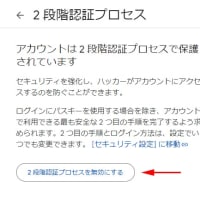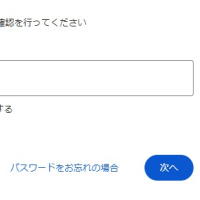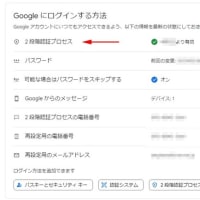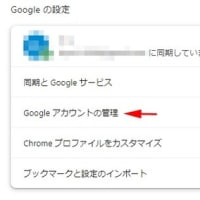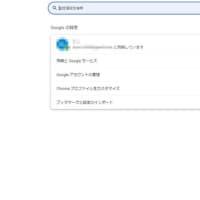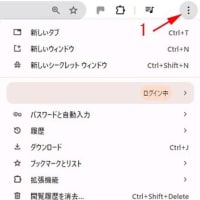外付けHDDケースと内臓SATA スピード測定
内臓HDD(SATA接続)のスピード測定

外付けHDDケース(KURO-DACHI)

内臓3.5インチHDDや2.5インチSSD/HDDなどをこのケースに差し込み スイッチを入れればPCで認識される
(買ったばかりのファーマットしていないディスクは認識されないので、
http://blog.goo.ne.jp/eternal_basel/e/5aaeed9e2c2ae34417aaf9ecf403f196 ここで認識できるようにする)

3.5インチHDD

2.5インチHDDやSSDなども設置できる。
ここでスピードを計測(外付けHDDケースUSB3.0)

USB3.0接続(3.5インチHDD)のスピードは160前後 SATA接続(内臓3.0インチHDD)の時は110程度でしたので 若干USB3.0接続の方が早い結果がでました。
他に 起動ディスクのクーロンコピー機能もあり また 完全消去機能もあるので 1台持っておくといいかもしれない。
「Win10のフォーマットを使って消去しても完全消去はできない もし ウイルスなど潜んでいたら このウイルスが残ってしまうので 一度 完全消去した方が安全。 クーロンコピーとは 起動ディスクなどのシステムディスクをクーロンコピー HDDからSSDに変装するときなど簡単に変更できる また 予備にクーロンコピーしておいたディスクを保管しておくと システムが壊れた場合など 予備にディスクを保管しておくと差し替えればよくなることもあるので 念のため 作っておいた方が無難」
RAIDシステムはついていません。
参考
KURO-DACHI/CLONE + ERASE/U3 クーロンコピー中のランプ点灯
最初すべて点滅状態(右から左に点滅) 徐々にコピーが進むにつれて ランプが左からひとつづつ点滅から点灯へ
最後にすべてのランプが点灯して 完了すると すべてのランプが 点滅(すべて同時に点滅)
内臓HDD3.5インチアクセススピード

外付けKURO-DACHI HDD3.5 USB3.0接続 スピード

買ったばかりのディスク使う場合 まず最初にPCに認識させることが必要
ここに詳しく解説
http://blog.goo.ne.jp/eternal_basel/e/5aaeed9e2c2ae34417aaf9ecf403f196